Kiểm tra các bản cập nhật phần mềm
Thông thường, các bản cập nhật phần mềm sẽ sửa các lỗi và các yếu có thể làm chậm máy tính Mac. Vì vậy, hãy kiểm tra các bản cập nhật phần mềm có sẵn cho phiên bản của hệ điều hành. Có thể làm điều này bằng cách nhấn vào biểu tượng Apple ở góc trái phía trên và chọn Software Update từ menu thả xuống. Trong nhiều trường hợp, máy Mac có thể sẽ đưa ra thông báo trên màn hình để cảnh báo bạn khi có bản cập nhật.
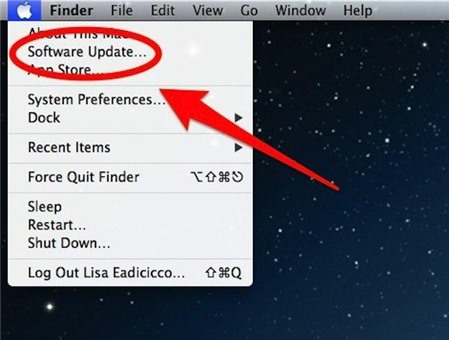
Cập nhật phần mềm để máy tính Mac chạy nhanh hơn
Hãy thử khởi động lại máy tính
Điều này nghe có vẻ hiển nhiên nhưng đôi khi máy tính xách tay hoặc máy tính để bàn chỉ cần khởi động lại là có thể hoạt động như trước. Hãy thử khởi động lại máy tính trước khi sử dụng giải pháp khác.
Đóng các tab không sử dụng trong trình duyệt web
Việc mở các tab trong trình duyệt web sẽ tiêu tốn bộ nhớ. Vậy nên, hãy có thói quen đóng các tab khi đã hoàn tất việc sử dụng. Đóng các ứng dụng không dùng. Các ứng dụng giống như các tab trong trình duyệt web cũng có thể tiêu hao bộ nhớ nếu có một tấn các chương trình đang mở.
Apple đã có một vài phím tắt tiện dụng, giúp dễ dàng thoát khỏi ứng dụng một cách nhanh chóng. Ví dụ, giữ phím Command, Control, và nút thoát eject sẽ đóng tất cả các ứng dụng và khởi động lại máy tính sau khi yêu cầu lưu các thay đổi.
Giảm số lượng các ứng dụng khởi chạy khi khởi động
Nếu có một loạt các chương trình khác nhau sẽ khởi động ngay khi bật máy tính, nó sẽ làm máy Mac mất thêm thời gian. Có thể thấy chính xác những ứng dụng được lập trình để khởi động bằng cách nhấn vào biểu tượng Apple và điều hướng đến Preferences > Users & Groups > Login items. Trong danh sách này, hãy tích vào nút trừ ở dưới cùng của cửa sổ để loại bỏ chúng.
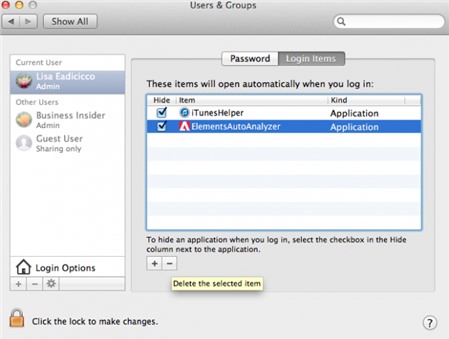
Giảm số lượng các ứng dụng khởi chạy khi khởi động máy tính Mac
Sắp xếp màn hình máy Mac
Đối với một số người, đây là một nhiệm vụ khó khăn, nhưng thể ngạc nhiên khi biết rằng nó thực sự có thể tăng hiệu suất cho máy Mac. Hệ điều hàng OS X coi mỗi mục trên màn hình như một cửa sổ nhỏ với bộ nhớ riêng của mình. Vì vậy, hãy cố gắng giảm số lượng các biểu tượng trên máy tính bằng cách kết hợp các item tương tự thành các thư mục và xóa các mục không sử dụng.
Sử dụng Activity Monitor để xem những gì đang chạy ở chế độ nền
Đúng như tên gọi, Activity Monitor trên máy Mac có thể cảnh báo các chương trình có thể chạy ở chế độ nền. Hãy thử đóng những chương trình này để tăng tốc độ máy Mac bằng cách mở biểu tượng Utilities trong thư mục Apps hoặc chỉ đơn giản gõ Activity Monitor trong tìm kiếm Spotlight. Từ đây, có thể xem có bao nhiêu chương trình đang chiếm bộ nhớ trên máy tính và đóng các chương trình.

Activity Monitor trên máy tính Mac có thể cảnh báo các chương trình có thể chạy ở chế độ nền
Làm sạch ổ đĩa cứng
Theo thời gian, ổ cứng sẽ trở nên lộn xộn. Việc xóa các bộ phim, hình ảnh, podcast, file nhạc cũ, và các loại tập tin không cần là một trong những cách tốt nhất để giải phóng không gian đĩa mà có thể tăng tốc độ máy Mac.
Xóa các ứng dụng không dùng
Nếu tải về một trò chơi, ứng dụng, hoặc chương trình mà không còn sử dụng, thì hãy xóa để giải phóng không gian bộ nhớ.
Xoá bộ nhớ cache trong trình duyệt
Nếu nhận thấy máy Mac chậm trong khi bạn đang lướt web, rất có thể nguyên nhân là trình duyệt web chứ không phải máy tính. Hãy cố gắng làm trống bộ nhớ cache để tăng tốc độ hiệu suất. Tùy thuộc vào mỗi trình duyệt mà sẽ xóa bộ nhớ cache khác nhau nhưng nói chung bạn hãy truy cập các menu Settings, và đến tùy chọn History.
Kiểm tra xem liệu Spotlight đang ghi lại bảng mục máy tính hay không
Đôi khi, nếu vừa áp dụng một bản cập nhật phần mềm, thì có thể phải mất một thời gian cho Spotlight để xây dựng lại chỉ mục của tất cả các tập tin. Điều này có thể là lý do tại sao máy Mac dường như chạy chậm. Để kiểm tra các chỉ mục, chỉ cần nhấp vào biểu tượng kính lúp ở góc trên bên phải của màn hình máy tính.
Đóng các widget trên bảng điều khiển không cần
Cũng giống như các ứng dụng và các tab trình duyệt, các widget chiếm một ít bộ nhớ. Hãy đi đến bảng điều khiển này bằng cách nhấn nút Mission Control trong dock và chọn Dashboard. Đóng các công cụ không cần.
Dũng Anh (T/h)